- Muallif Jason Gerald [email protected].
- Public 2024-01-15 08:26.
- Oxirgi o'zgartirilgan 2025-01-23 12:51.
Bu wikiHow sizga matnni yoki rasmni bir joydan nusxalash va uni iPhone yoki iPad -ning boshqa joyiga joylashtirishni o'rgatadi.
Qadam
4 -usul 1: matnni nusxalash va joylashtirish
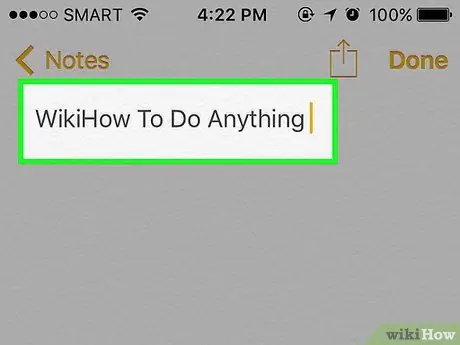
Qadam 1. So'zni bosib turing
Shundan so'ng, tegilgan matn ko'rinishini kattalashtiruvchi oyna ko'rsatiladi va kursor miltillaydi.
Agar siz kursorni boshqa joyga qo'ymoqchi bo'lsangiz, barmog'ingizni kerakli joyga kelguncha matn ustida suring
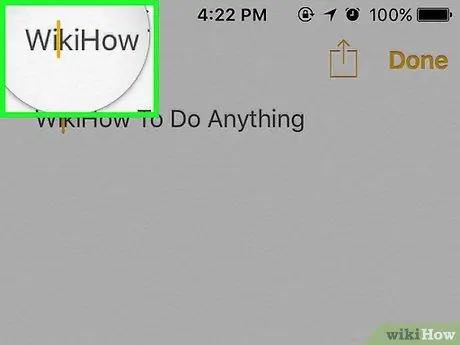
Qadam 2. Barmog'ingizni ko'taring
Menyu tugmasi ko'rsatiladi va chap va o'ng ko'k nazorat nuqtalari belgilangan matnning har ikki tomoniga joylashtiriladi.
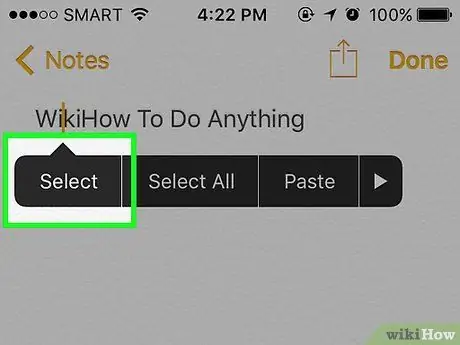
Qadam 3. Tanlash -ni bosing
Shundan so'ng, miltillovchi kursorni o'z ichiga olgan so'z ko'rsatiladi.
- Teging " Hammasini belgilash "Agar siz sahifadagi barcha matnni belgilashni xohlasangiz.
- Variantdan foydalaning " Axtarish, izlash "Belgilangan so'zning ta'rifini qidirish.
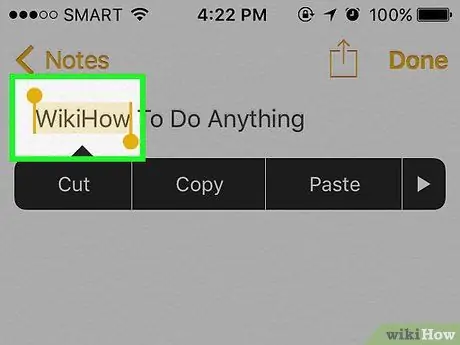
Qadam 4. Tanlovni belgilang
Nusxa olmoqchi bo'lgan matnni belgilash uchun boshqaruv nuqtalarini suring.
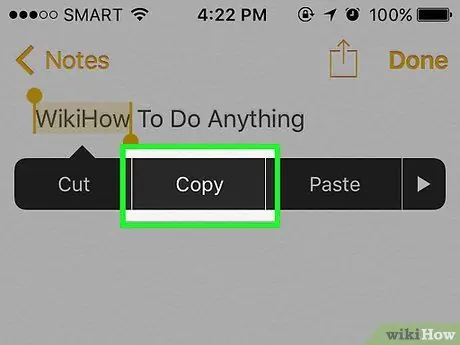
5 -qadam. Nusxalash -ga teging
Tugma yo'qoladi va belgilangan matn qurilmaning buferiga ko'chiriladi.
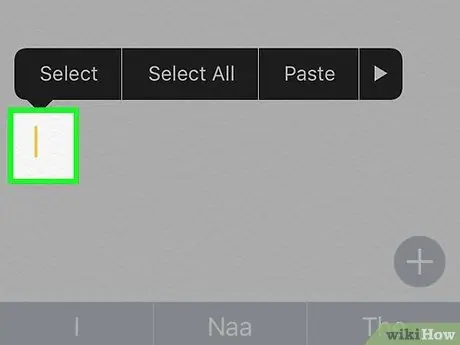
Qadam 6. Matn maydoniga teging
Matnni joylashtirmoqchi bo'lgan joyni toping, xoh u ochilgan hujjatning boshqa qismida, xoh yangi hujjatda yoki boshqa ilovada. Shundan so'ng, barmog'ingiz bilan matn maydoniga teging.
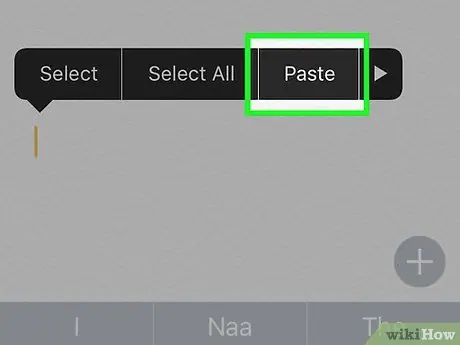
Qadam 7. "Yapıştır" ga teging
Bu tugma ilgari tegilgan nuqtaning tepasida ko'rsatiladi. Nusxalangan matn joylashtiriladi.
- "Nusxa ko'chirish" yoki "Kesish" buyrug'idan qurilma clipboardida saqlanmagan kontent bo'lmasa, "Yapıştır" varianti ko'rsatilmaydi.
- Siz tarkibni tahrir qilinmaydigan hujjatlarga (masalan, veb-sahifalarga) joylashtira olmaysiz.
4 -usul 2: Xabar ilovasiga tarkibni nusxalash va joylashtirish
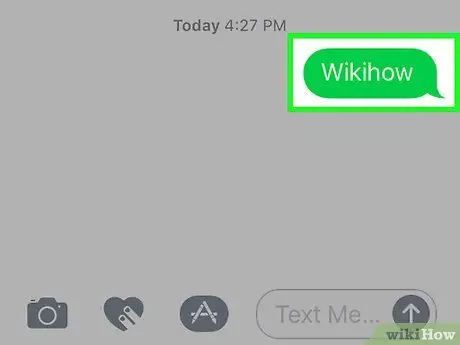
Qadam 1. Matn qabarig'ini bosib turing
Shundan so'ng, ikkita menyu ko'rsatiladi. Ekranning pastki qismida ko'rsatiladigan menyu - "Nusxalash" menyusi.
-
Matn pufagi ustidagi menyu xabarga tezkor javob yuborish imkonini beradi. Mavjud reaktsiya ikonkalari:
- Yurak (sevgi).
- Bosh barmog'i yuqoriga ishora qilmoqda.
- Barmoqlar pastga ishora qilmoqda.
- " Ha ha ".
-
" !!
".
-
"?
".
- Matnni faol matn maydonidan nusxalash uchun (hozirda matn terish uchun ishlatiladigan ustun) 1 -usulga qarang.
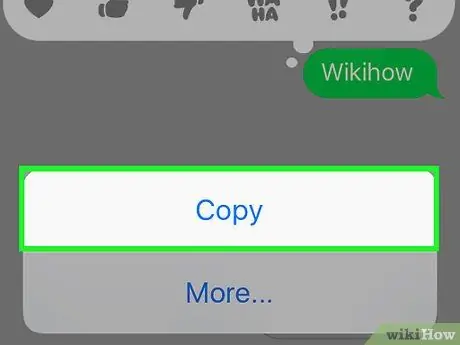
Qadam 2. "Nusxalash" ga teging
Bu parametr ekranning pastki qismidagi menyuda joylashgan. Matn qabariqida ko'rsatilgan barcha matnlar ko'chiriladi.
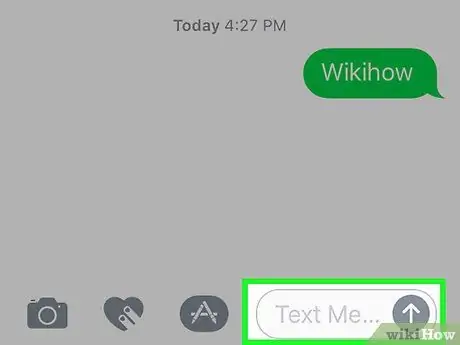
Qadam 3. Matn maydoniga teging
Matnni joylashtirmoqchi bo'lgan joyni toping, xoh u ochilgan hujjatning boshqa qismida, xoh yangi hujjatda yoki boshqa ilovada. Shundan so'ng, barmog'ingiz bilan matn maydoniga teging.
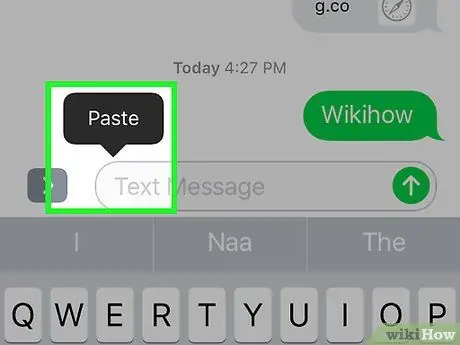
Qadam 4. Paste ni bosing
Bu tugma avval tegilgan joyning tepasida paydo bo'ladi. Nusxalangan matn keyinchalik yopishtiriladi.
3 -usul 4: Ilovalar va hujjatlardan rasmlarni nusxalash va joylashtirish
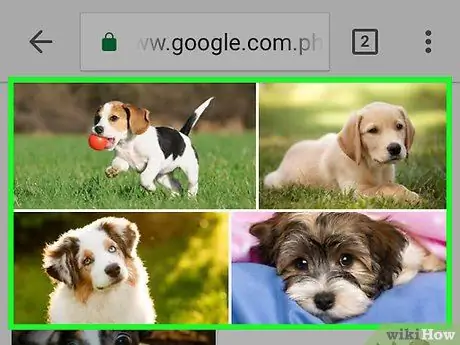
Qadam 1. Kerakli tasvirni bosib turing
Siz qabul qilingan xabarlar, veb -saytlar yoki hujjatlardan rasmlardan foydalanishingiz mumkin. Tugatgandan so'ng, qalqib chiquvchi menyu ko'rsatiladi.
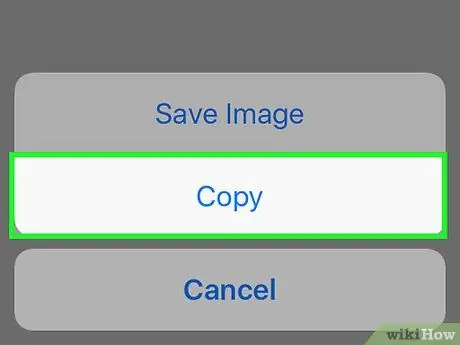
Qadam 2. "Nusxalash" ga teging
Agar tasvirni nusxalash mumkin bo'lsa, "variantini tanlang. Nusxalash "Menyusi variantlaridan biri sifatida ko'rsatiladi.
Turli veb -saytlar, hujjatlar va ijtimoiy media ilovalaridagi rasmlarni nusxalash mumkin (har doim ham emas)
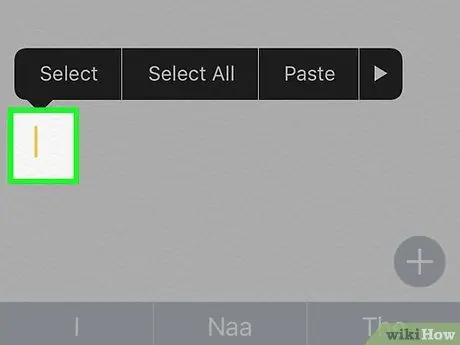
Qadam 3. Rasmni joylashtirmoqchi bo'lgan joyni bosing va ushlab turing
Xabar, pochta yoki eslatmalar kabi rasmni joylashtirishga imkon beradigan ilovadagi maydonni bosib turing.
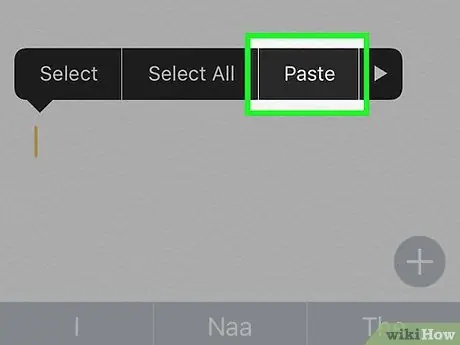
Qadam 4. Paste ni bosing
Endi ko'chirilgan rasm siz ko'rsatgan joyga yopishtiriladi.
4 -usul 4: Fotosuratlar ilovasidan rasmlarni nusxalash va joylashtirish
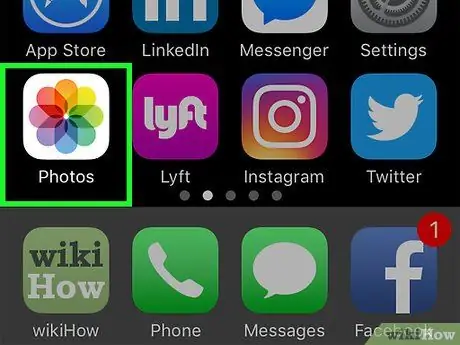
Qadam 1. Rasmlarni oching
Bu ilova ranglarning spektridan yasalgan gullari bo'lgan oq belgi bilan belgilanadi.
Agar ekranda tasvirni oldindan ko'rish piktogramma panjarasini ko'rmasangiz, " Albomlar Ekranning pastki o'ng burchagidagi "ni bosing va kerakli albomni tanlang.
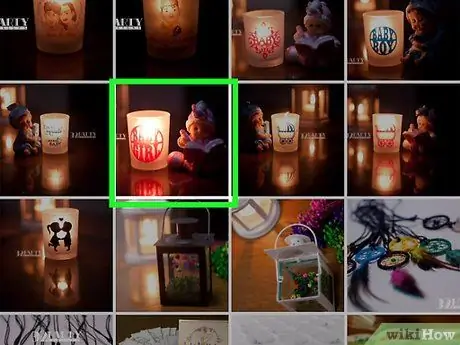
Qadam 2. Rasmga teging
Nusxa olmoqchi bo'lgan rasmni tanlang va butun ekranni to'ldirguncha ushlab turing.
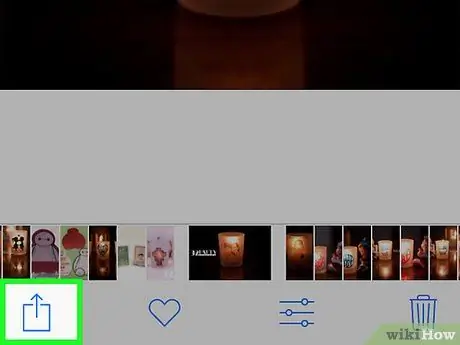
Qadam 3. "Share" tugmasini bosing
Bu ko'k to'rtburchaklar tugmachaning yuqoriga qaragan o'q belgisi bor.
IPhone-da, u ekranning chap pastki burchagida. IPad-da, u ekranning o'ng yuqori burchagida
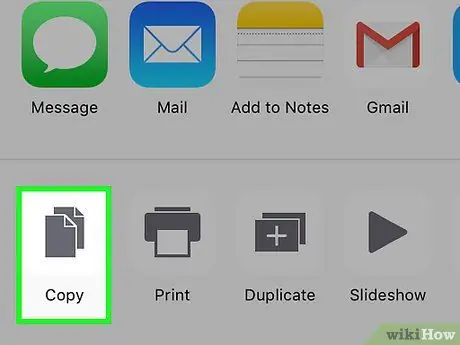
Qadam 4. ni bosing Nusxalash
Bu ekranning pastki chap burchagidagi kulrang ikonka bo'lib, bir-birining ustiga ikkita to'rtburchakka o'xshaydi.
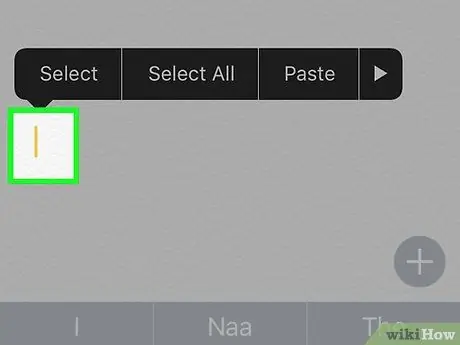
Qadam 5. Rasmni joylashtirish uchun kerakli joyni bosib turing
Xabar, pochta yoki eslatmalar kabi rasmni joylashtirishga imkon beradigan ilovadagi maydonni/joyni ushlab turing.
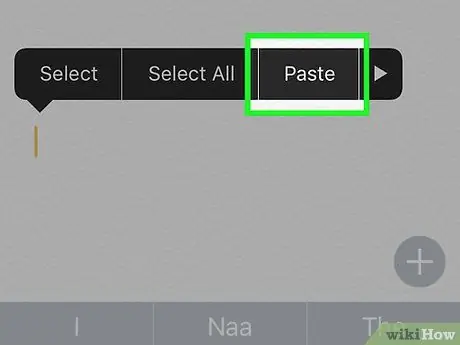
Qadam 6. Paste ni bosing
Endi ko'chirilgan rasm tanlangan joyga joylashtirildi.
Maslahatlar
Ba'zi grafik ilovalar clipboardga nusxalangan tasvirni taniydi va sizga yangi hujjat yaratishda tasvirni joylashtirish imkoniyatini beradi
Ogohlantirish
- Rasm va so'zlarni nusxalashda ehtiyot bo'ling. Agar siz tasodifan rasmni matn maydoniga joylashtirsangiz, siz rasmning o'rniga tasvir kodini qo'yasiz. Belgilangan maydonda/matnda nazorat nuqtalarini ishlating, shunda tasvir ham tanlanmaydi.
- Hamma veb -saytlar sizga ko'rsatiladigan matn yoki rasmlarni nusxalashga ruxsat bermaydi.






